«Документы» - это, скорее всего, папка, содержащая наиболее важные документы на вашем компьютере. Например, он может содержать рабочие или личные документы, банковские реквизиты и базы данных паролей. Таким образом, рекомендуется ограничить доступ приложений к вашим Документам, если он им не нужен. Приложение «Настройки» предлагает элемент управления конфиденциальностью, который можно использовать для блокировки доступа приложений из Магазина Windows к вашим документам. Это руководство проведет вас через процесс блокировки доступа приложений к вашим документам.
Элементы управления конфиденциальностью перечислены в разделе «Документы» в разделе «Конфиденциальность» приложения «Настройки». Чтобы открыть страницу напрямую, нажмите клавишу Windows, затем введите «Настройки конфиденциальности библиотеки документов» и нажмите Enter.
На странице конфиденциальности документов есть три параметра. Самый верхний параметр «Разрешить доступ к библиотекам документов на этом устройстве» используется для блокировки доступа всех приложений к папке с документами и влияет на всех пользователей устройства. Для изменения этого параметра могут потребоваться права администратора. Если вы получили запрос контроля доступа пользователей (UAC), нажмите «Да», чтобы применить изменение.
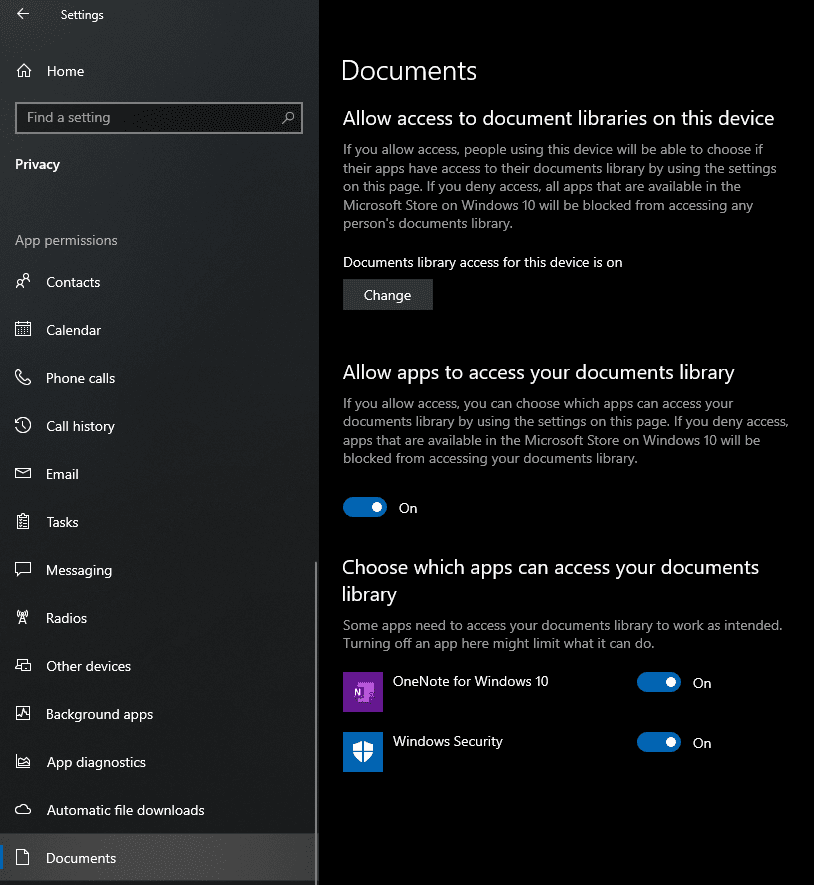
Второй параметр «Разрешить приложениям доступ к вашей библиотеке документов» также используется для блокировки доступа всех приложений к вашим документам. Однако этот параметр влияет только на текущего пользователя и не требует прав администратора для изменения.
Последняя группа настроек «Выберите, какие приложения могут получить доступ к вашей библиотеке документов» - это список всех установленных приложений, которые запросили разрешения на доступ к вашей папке с документами. С помощью этих настроек вы можете контролировать, какие приложения могут получать доступ к вашим документам для каждого приложения.
Чтобы изменить какие-либо настройки, просто щелкните соответствующий ползунок. Для первого варианта, который влияет на всех пользователей устройства, вам нужно будет нажать «Изменить», чтобы открыть небольшое всплывающее окно, содержащее ползунок.

Совет: эти настройки применяются только к приложениям, установленным через Microsoft Store. Таким способом нельзя управлять сторонним программным обеспечением, установленным из Интернета.